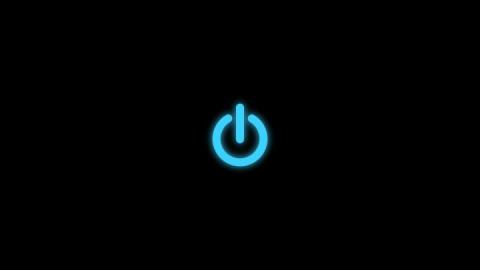Normalt stänger användare ofta av datorn, startar om datorn... med avstängningsalternativen på Start-menyn. Det är dock få av oss som vet att användning av kommandotolken också kan stänga av, starta om datorn, ställa in en timer för att stänga av datorn eller aktivera viloläge, ... och även om du har administratörsrättigheter kan du stänga av andra datorer på distans.
I artikeln nedan kommer Wiki.SpaceDesktop att guida dig hur du använder kommandotolken för att stänga av, starta om, logga ut ditt nuvarande konto...

För att utföra detta kommando måste datorn köra Windows XP, Vista, 7.8, 8.1 eller Windows 10, ha kommandotolken som fungerar normalt och inte vara inaktiverad av virus.
1. Öppna Kommandotolken
Tryck på tangentkombinationen Windows + R för att öppna kommandofönstret Kör.
I kommandofönstret Kör anger du cmd där och trycker på Enter för att öppna kommandotolken.
2. Shutdown-kommando, stänger av datorn

I kommandotolksfönstret anger du följande kommando och trycker på Retur:
shutdown -s
När kommandot har utförts stängs din dator av automatiskt.
3. Starta om kommandot, starta om datorn

För att starta om datorn med kommandotolken, skriv in följande kommando och tryck på Retur:
shutdown -r
I det här kommandot uppmanar kommandot -rdin dator att starta om efter avstängning.
4. Logga ut kommando, logga ut från det aktuella kontot
Ange följande kommando i kommandotolksfönstret och tryck på Enter för att avsluta:
shutdown -l
Kommando -lför att tala om för din dator att logga ut.
5. Kommando för att stänga av datorn på distans
Skriv in följande kommando i kommandotolksfönstret och tryck på Enter.
shutdown -s -m \\name of the computer
Obs: Ersätt \\namn på datorn med namnet på fjärrdatorn som du vill stänga av.
- För att stänga av en fjärrdator måste du ha administratörsbehörighet. För att veta om du har administratörsrättigheter eller inte, tryck på tangentkombinationen Windows + R för att öppna kommandofönstret Kör, skriv sedan in datornamnet i kommandofönstret Kör och tryck på Retur.
- Om du inte kommer ihåg namnet på fjärrdatorn kan du hitta det genom att öppna listan över alla datorer som är anslutna till din dator. För att öppna en lista över alla datorer som är anslutna till din dator anger du kommandot
net viewi kommandotolksfönstret.
Om du ansluter till en fjärrdator kommer du att bli ombedd att ange ett användarnamn och lösenord. Din uppgift är att ange användarnamnet och lösenordet där, för närvarande kommer en lista med alla tillgängliga mappar att visas på skärmen. Detta hjälper dig att avgöra om du kan fjärrstänga av datorn eller inte.
6. Aktivera viloläge (viloläge) på datorn
Ange följande kommando i kommandotolksfönstret och tryck på Enter:
Rundll32.exe Powrprof.dll,SetSuspendState
7. Ställ in en timer för att stänga av din dator eller fjärrdator
Skriv in följande kommando i kommandotolksfönstret för att stänga av datorn:
shutdown -s -t 60
Datorn stängs av efter 60 sekunder.
Om du vill stänga av enheten efter en annan tidsperiod, ändra bara 60 till den tid du vill schemalägga avstängningen.
8. Visa ett meddelande som innehåller orsaken till avstängningen
Ange följande kommando i kommandotolksfönstret och tryck på Enter:
shutdown -s -t 500 -c "I am tired. I don't want to work anymore."
Kommandot -csom används i ovanstående kommando ger anledningen till varför du vill stänga av, och anledningen inom citattecken kommer att visas i dialogfönstret.
9. Sluta stänga av systemet
Ange kommandot i kommandotolksfönstret och tryck på Enter:
shutdown -a
Se några fler artiklar nedan:
Lycka till!